Inhaltsverzeichnis
Verteilergruppe in Exchange 2010 anlegen und freischalten bzw entfernen
Verteilergruppe anlegen
Um eine neue Verteilergruppe in Exchange 2010 anzulegen erledigen Sie dies entweder über die »Exchange Verwaltungskosole → Empfängerkonfiguration → Verteilergruppe → Aktionsbereich: Neue Verteilergruppe« oder in der PowerShell mit folgendem Beispielkommando1):
[PS] C:\Windows\system32>New-DistributionGroup -Name "Gruppenname" -OrganizationalUnit 'DOMAIN.local/Wolnzach/E-Mail-Gruppen/Weiterleitungen_domain.de' -SamAccountName 'Gruppenname' -Alias 'Gruppenalias'
Note: (Blau = Platzhalter); Wenn Sie den Parameter »-OrganizationUnit« weglassen, wird eine Standard-OU im AD verwendet.
Verteilergruppe für anonymen Absender freischalten
Seit Exchange 2007 werden aus Sicherheitsgründen standardmäßig nur authentifizierten Benutzern gestattet E-Mails an diese Verteilergruppe zu senden. Damit auch externe Anwender diese Gruppe ansprechen dürfen müssen Sie die Option »Authentifizierung aller Absender anfordern« in der Konfiguration der Verteilergruppe deaktivieren2):
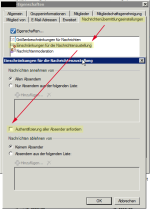
[PS] C:\Windows\system32>Set-DistributionGroup "Gruppenname" -RequireSenderAuthenticationEnabled $falseAnalog dazu schalten Sie diese mit dem Wert »$true« wieder ein.
Um zu überprüfen welche Verteilergruppen es noch in Ihrem System gibt, die von dieser Sicherheitseinstellung betroffen sind, führen Sie folgendes Kommando aus:
[PS] C:\Windows\system32>Get-DistributionGroup | where {$_.RequireSenderAuthenticationEnabled -eq $true} Name DisplayName GroupType ---- ----------- --------- Aktion Aktion Universal Drucker Drucker Universal Support Support Universal
Um in allen Verteilergruppen aus der soeben ermittelten Liste diese Sicherheitseinstellung mit einem Kommando zu deaktivieren, führen Sie folgendes Kommando aus:
[PS] C:\Windows\system32>Get-DistributionGroup | where {$_.RequireSenderAuthenticationEnabled -eq $true} | Set-DistributionGroup -RequireSenderAuthenticationEnabled $false
Verteilergruppe entfernen
Um eine Verteilergruppe zu entfernen verwenden Sie das »Remove-DistributionGroup«3) CMDLet:
[PS] C:\Windows\system32>Remove-DistributionGroup -Identity "Gruppenname" Bestätigung Möchten Sie diese Aktion wirklich ausführen? Durch Entfernen der Verteilergruppe "Gruppenname" wird das Active Directory-Gruppenobjekt entfernt. [J] Ja [A] Ja, alle [N] Nein [K] Nein, keine [?] Hilfe (Standard ist "J"):
Verwandte Artikel:
→ Verwaltung von Verteilergruppen delegieren
→ »Nicht universelle Verteilergruppen« konvertieren
→ Zeige alle Verteilergruppen an, wo ein Benutzer Mitglied ist
→ Zeige alle Mitglieder einer Verteilergruppe
→ Liste alle Verteilergruppen ohne/mit Mitglieder auf
→ Mitglied einer Verteilergruppe hinzufügen / entfernen
— pronto 2013/07/16 16:14